- Συγγραφέας Abigail Brown [email protected].
- Public 2023-12-17 06:44.
- Τελευταία τροποποίηση 2025-01-24 12:06.
Τα πιο συνηθισμένα προβλήματα σύνδεσης στο Διαδίκτυο μπορούν να διορθωθούν με μερικά εύκολα βήματα και μερικές φορές είναι τόσο απλό όσο η μετάβαση από το ένα δωμάτιο στο άλλο. Προτού εμβαθύνουμε σε βαθύτερα ζητήματα αντιμετώπισης προβλημάτων, βεβαιωθείτε ότι έχετε ήδη δοκιμάσει αυτές τις συμβουλές πρώτα.
- Μετακινηθείτε πιο κοντά στο δρομολογητή σας. Η πρώτη λύση είναι να πλησιάσετε τον δρομολογητή σας. Εάν είστε πολύ μακριά, η ισχύς του σήματος Wi-Fi μπορεί να μην είναι αρκετά ισχυρή ώστε το iPad σας να συνδεθεί σε Wi-Fi.
- Βεβαιωθείτε ότι το δίκτυο Wi-Fi λειτουργεί. Προτού αφιερώσετε πολύ χρόνο στην αντιμετώπιση προβλημάτων του iPad σας, βεβαιωθείτε ότι είναι όντως η συσκευή που έχει το πρόβλημα. Χρησιμοποιήστε το φορητό υπολογιστή, τον επιτραπέζιο υπολογιστή ή το smartphone σας για να συνδεθείτε στο Διαδίκτυο και να επαληθεύσετε ότι ο δρομολογητής λειτουργεί. Είναι προτιμότερο να συνδέεστε ασύρματα για να επαληθεύσετε ότι το Wi-Fi λειτουργεί, αλλά αν δεν έχετε άλλη ασύρματη συσκευή, η χρήση του επιτραπέζιου υπολογιστή σας θα είναι εντάξει.
- Αφαιρέστε οποιαδήποτε θήκη ή κάλυμμα από το iPad. Εάν έχετε θήκη, είναι καλή ιδέα να την αφαιρέσετε ακολουθώντας αυτά τα βήματα αντιμετώπισης προβλημάτων. Αυτό πιθανότατα δεν θα διορθώσει το πρόβλημα, αλλά οποιοδήποτε εμπόδιο θα μπορούσε να προκαλέσει απώλεια ισχύος του σήματος.
- Επαληθεύστε τον κωδικό πρόσβασης. Εάν σας ζητείται να εγγραφείτε σε ένα δίκτυο και συνεχίζετε να σας απορρίπτουν μετά την εισαγωγή του κωδικού πρόσβασης, καλό είναι να επαληθεύσετε ότι πληκτρολογείτε σωστά Κωδικός πρόσβασης. Ορισμένοι κωδικοί πρόσβασης μπορεί να είναι αρκετά μεγάλοι και περίπλοκοι και είναι εύκολο να μπερδέψουμε το "8" με το "B" ή το "0" με το "O".
Εάν κανένα από αυτά δεν διορθώσει το πρόβλημα, προχωρήστε στα (ελαφρώς) πιο περίπλοκα βήματα παρακάτω.
Αντιμετώπιση προβλημάτων των ρυθμίσεων δικτύου του iPad σας
Ήρθε η ώρα να ελέγξετε μερικές από τις βασικές ρυθμίσεις δικτύου, αλλά πρώτα, ας βεβαιωθούμε ότι δεν είναι δημόσιο δίκτυο που σας προκαλεί πρόβλημα.
- Εάν συνδέεστε σε ένα δημόσιο σημείο πρόσβασης Wi-Fi, όπως σε καφετέρια ή καφετέρια, ίσως χρειαστεί να συμφωνήσετε με τους όρους για να μπορέσετε να αποκτήσετε πρόσβαση σε εφαρμογές που χρησιμοποιούν τη σύνδεση δικτύου. Εάν μεταβείτε στο πρόγραμμα περιήγησης Safari και προσπαθήσετε να ανοίξετε μια σελίδα, αυτοί οι τύποι δικτύων θα σας στέλνουν συχνά σε μια ειδική σελίδα όπου μπορείτε να επαληθεύσετε τη σύμβαση. Ακόμη και αφού ολοκληρώσετε τη σύμβαση και συνδεθείτε στο Διαδίκτυο, ενδέχεται να μην έχετε πρόσβαση σε όλες τις εφαρμογές σας.
- Εάν συνδέεστε στο οικιακό σας δίκτυο, μεταβείτε στο iPad Ρυθμίσεις και βεβαιωθείτε ότι όλα έχουν ρυθμιστεί εντάξει. Μόλις πατήσετε στο εικονίδιο Ρυθμίσεις στο iPad σας, η πρώτη ρύθμιση που θέλετε να ελέγξετε βρίσκεται στο επάνω μέρος της οθόνης: Λειτουργία αεροπλάνου. Αυτό θα πρέπει να οριστεί σε Off Εάν η λειτουργία πτήσης είναι ενεργοποιημένη, δεν θα μπορείτε να συνδεθείτε στο Διαδίκτυο.
-
Επόμενο, κάντε κλικ στο Wi-Fi ακριβώς κάτω από το Λειτουργία αεροπλάνου. Αυτό θα σας δείξει τις ρυθμίσεις Wi-Fi. Υπάρχουν μερικά πράγματα που πρέπει να ελέγξετε:
Η λειτουργία Wi-Fi είναι ενεργοποιημένη. Εάν το Wi-Fi είναι απενεργοποιημένο, δεν θα μπορείτε να συνδεθείτε στο Wi-Fi σας -Δίκτυο Fi.
- Η ερώτηση για συμμετοχή στα δίκτυα είναι ενεργοποιημένη. Εάν δεν σας ζητηθεί να εγγραφείτε στο δίκτυο, ενδέχεται να είναι απενεργοποιημένη η ερώτηση για συμμετοχή στο δίκτυο. Η πιο εύκολη λύση είναι να ενεργοποιήσετε αυτήν τη ρύθμιση, αν και μπορείτε επίσης να εισαγάγετε τις πληροφορίες χειροκίνητα επιλέγοντας Other από τη λίστα δικτύου.
- Συμμετέχετε σε κλειστό ή κρυφό δίκτυο; Από προεπιλογή, τα περισσότερα δίκτυα Wi-Fi είναι είτε δημόσια είτε ιδιωτικά. Αλλά ένα δίκτυο Wi-Fi μπορεί να κλείσει ή να κρυφτεί, πράγμα που σημαίνει ότι δεν θα μεταδώσει το όνομα του δικτύου στο iPad σας. Μπορείτε να εγγραφείτε σε ένα κλειστό ή κρυφό δίκτυο επιλέγοντας Άλλο από τη λίστα δικτύου. Θα χρειαστείτε το όνομα και τον κωδικό πρόσβασης του δικτύου για να εγγραφείτε.
Επαναφορά της σύνδεσης Wi-Fi του iPad
Τώρα που επαληθεύσατε ότι όλες οι ρυθμίσεις δικτύου είναι σωστές, ήρθε η ώρα να ξεκινήσετε την αντιμετώπιση προβλημάτων της ίδιας της σύνδεσης Wi-Fi. Το πρώτο πράγμα είναι να επαναφέρετε τη σύνδεση Wi-Fi του iPad. Συνήθως, αυτό το απλό βήμα για να πείτε στο iPad να επανασυνδεθεί θα λύσει το πρόβλημα.
- Μπορείτε να το κάνετε αυτό από την ίδια οθόνη όπου επαληθεύσαμε τις ρυθμίσεις. (Αν έχετε παραλείψει τα προηγούμενα βήματα, μπορείτε να μεταβείτε στη σωστή οθόνη μεταβαίνοντας στις ρυθμίσεις του iPad και επιλέγοντας Wi-Fi από τη λίστα στην αριστερή πλευρά της οθόνης.)
- Για να επαναφέρετε τη σύνδεση Wi-Fi του iPad, απλώς χρησιμοποιήστε την επιλογή στο επάνω μέρος της οθόνης για να ενεργοποιήσετε το Wi-Fi Off. Όλες οι ρυθμίσεις Wi-Fi θα εξαφανιστούν. Στη συνέχεια, απλώς γυρίστε το ξανά On. Αυτό θα αναγκάσει το iPad να αναζητήσει ξανά το δίκτυο Wi-Fi και να επανέλθει.
- Εάν εξακολουθείτε να αντιμετωπίζετε προβλήματα, μπορείτε να ανανεώσετε τη μίσθωση αγγίζοντας το μπλε κουμπί στη δεξιά άκρη του ονόματος του δικτύου στη λίστα. Το κουμπί έχει ένα σύμβολο > στη μέση και θα σας οδηγήσει σε μια σελίδα με τις ρυθμίσεις δικτύου.
- Αγγίξτε Ανανέωση μίσθωσης προς το κάτω μέρος της οθόνης. Θα σας ζητηθεί να επαληθεύσετε ότι θέλετε να ανανεώσετε τη μίσθωση. Αγγίξτε το κουμπί Ανανέωση.
Αυτή η διαδικασία είναι πολύ γρήγορη, αλλά θα μπορούσε να διορθώσει ορισμένα προβλήματα.
Επαναφορά του iPad
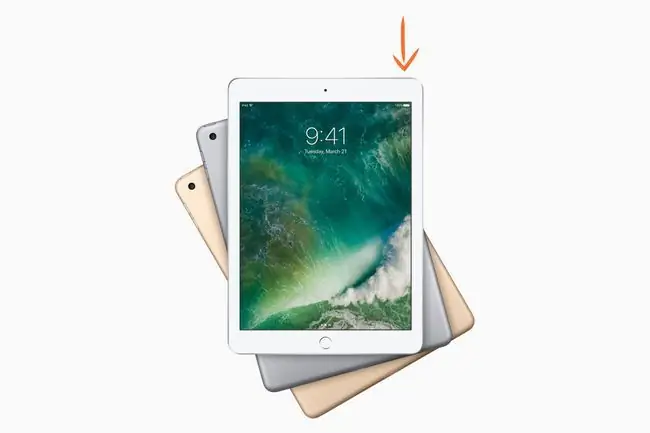
Προτού ξεκινήσετε να εργάζεστε με ορισμένες από τις άλλες ρυθμίσεις, επανεκκινήστε το iPad. Αυτό το βασικό βήμα αντιμετώπισης προβλημάτων μπορεί να θεραπεύσει όλους τους τύπους προβλημάτων και πρέπει πάντα να γίνεται προτού αρχίσετε να αλλάζετε τις ρυθμίσεις.
- Για να επανεκκινήσετε το iPad, κρατήστε πατημένο το κουμπί Sleep/Wake στο επάνω μέρος του iPad για αρκετά δευτερόλεπτα μέχρι να εμφανιστεί μια γραμμή στην οθόνη που σας παραπέμπει στο Slide to power off.
- Μόλις σύρετε τη γραμμή, το iPad θα εμφανίσει έναν κύκλο με παύλες προτού τελικά κλείσει τελείως, κάτι που θα σας αφήσει με μια κενή οθόνη. Περιμένετε μερικά δευτερόλεπτα και μετά κρατήστε πατημένο ξανά το κουμπί Sleep/Wake για να ξεκινήσετε τη δημιουργία αντιγράφων ασφαλείας του iPad.
- Το λογότυπο της Apple θα εμφανιστεί στη μέση της οθόνης και το iPad θα επανεκκινήσει πλήρως λίγα δευτερόλεπτα αργότερα. Μπορείτε να δοκιμάσετε τη σύνδεση Wi-Fi μόλις εμφανιστούν ξανά τα εικονίδια.
Επανεκκίνηση του δρομολογητή
Ακριβώς όπως επανεκκινήσατε το iPad, θα πρέπει επίσης να επανεκκινήσετε τον ίδιο τον δρομολογητή. Αυτό μπορεί επίσης να θεραπεύσει το πρόβλημα, αλλά πρώτα θα θέλετε να βεβαιωθείτε ότι κανείς άλλος δεν βρίσκεται αυτήν τη στιγμή στο Διαδίκτυο. Η επανεκκίνηση του δρομολογητή θα διώξει επίσης τους χρήστες από το Διαδίκτυο ακόμα κι αν έχουν ενσύρματη σύνδεση.
Η επανεκκίνηση ενός δρομολογητή είναι μια απλή υπόθεση να τον απενεργοποιήσετε για λίγα δευτερόλεπτα και μετά να τον ενεργοποιήσετε ξανά. Εάν δεν είστε σίγουροι πώς να το κάνετε αυτό, ανατρέξτε στο εγχειρίδιο του δρομολογητή σας. Οι περισσότεροι δρομολογητές έχουν διακόπτη on/off στο πίσω μέρος.
Μόλις ενεργοποιηθεί ο δρομολογητής σας, μπορεί να χρειαστούν από μερικά δευτερόλεπτα έως αρκετά λεπτά για να επανέλθει πλήρως και να είναι έτοιμος να αποδεχτεί συνδέσεις δικτύου. Εάν έχετε κάποια άλλη συσκευή εύχρηστη που συνδέεται στο δίκτυο, όπως ο φορητός υπολογιστής ή το smartphone, δοκιμάστε τη σύνδεση σε αυτήν τη συσκευή προτού ελέγξετε εάν έλυσε το πρόβλημα για το iPad σας.
Ξεχάστε το Δίκτυο
Εάν εξακολουθείτε να αντιμετωπίζετε προβλήματα, ήρθε η ώρα να αρχίσετε να αλλάζετε ορισμένες ρυθμίσεις για να πείτε στο iPad να ξεχάσει τι γνωρίζει σχετικά με τη σύνδεση στο Διαδίκτυο και την εκκίνηση του iPad.
- Αυτή η πρώτη επιλογή βρίσκεται στην ίδια οθόνη που επισκεφτήκαμε πριν όταν ελέγχαμε τις ρυθμίσεις και ανανεώναμε τη μίσθωση δικτύου του iPad. Μπορείτε να επιστρέψετε εκεί πατώντας το εικονίδιο Ρυθμίσεις και επιλέγοντας Wi-Fi από το αριστερό μενού.
- Μόλις βρεθείτε στην οθόνη Δίκτυα Wi-Fi, μεταβείτε στις ρυθμίσεις για το μεμονωμένο δίκτυό σας αγγίζοντας το μπλε κουμπί δίπλα στο όνομα του δικτύου. Το κουμπί έχει ένα σύμβολο > στη μέση.
- Αυτό θα σας μεταφέρει σε μια οθόνη με ρυθμίσεις για αυτό το μεμονωμένο δίκτυο. Για να ξεχάσετε το δίκτυο, πατήστε Ξεχάστε αυτό το δίκτυο στο επάνω μέρος της οθόνης. Θα σας ζητηθεί να επαληθεύσετε αυτήν την επιλογή. Επιλέξτε Forget για να το επαληθεύσετε.
- Μπορείτε να συνδεθείτε ξανά επιλέγοντας το δίκτυό σας από τη λίστα. Εάν συνδέεστε σε ιδιωτικό δίκτυο, θα χρειαστείτε τον κωδικό πρόσβασης για να συνδεθείτε ξανά.
Επαναφορά των ρυθμίσεων δικτύου στο iPad σας
Εάν εξακολουθείτε να αντιμετωπίζετε προβλήματα, είναι ώρα να επαναφέρετε τις ρυθμίσεις δικτύου. Αυτό μπορεί να ακούγεται δραστικό, αλλά για τους περισσότερους ανθρώπους, είναι περίπου το ίδιο με το να ξεχνάμε απλώς το μεμονωμένο δίκτυο. Αυτό το βήμα θα ξεπλύνει πλήρως όλες τις ρυθμίσεις που έχει αποθηκεύσει το iPad και μπορεί να λύσει προβλήματα ακόμα και όταν το μεμονωμένο δίκτυο δεν κάνει το κόλπο.
- Για να επαναφέρετε τις ρυθμίσεις δικτύου στο iPad σας, μεταβείτε στις Ρυθμίσεις πατώντας το εικονίδιο και επιλέξτε General από τη λίστα στο αριστερά. Η επιλογή επαναφοράς του iPad βρίσκεται στο κάτω μέρος της λίστας γενικών ρυθμίσεων. Πατήστε το για να μεταβείτε στην οθόνη Επαναφορά ρυθμίσεων.
- Από αυτήν την οθόνη, επιλέξτε Επαναφορά ρυθμίσεων δικτύου. Αυτό θα αναγκάσει το iPad να διαγράψει όλα όσα γνωρίζει, επομένως θα θέλετε να έχετε τον κωδικό πρόσβασης του δικτύου σας, εάν βρίσκεστε σε ιδιωτικό δίκτυο.
- Μόλις επαληθεύσετε ότι θέλετε να επαναφέρετε τις ρυθμίσεις δικτύου, το iPad σας θα είναι στην εργοστασιακή προεπιλογή όσον αφορά το Διαδίκτυο. Εάν δεν σας ζητήσει να εγγραφείτε σε ένα κοντινό δίκτυο Wi-Fi, μπορείτε να μεταβείτε στις Ρυθμίσεις Wi-Fi και να επιλέξετε το δίκτυό σας από τη λίστα.
Ενημέρωση υλικολογισμικού του δρομολογητή

Εάν εξακολουθείτε να αντιμετωπίζετε προβλήματα με τη σύνδεση στο Διαδίκτυο αφού επαληθεύσετε ότι ο δρομολογητής σας λειτουργεί, μπαίνοντας στο Διαδίκτυο μέσω άλλης συσκευής και περνώντας όλα τα βήματα αντιμετώπισης προβλημάτων που οδηγούν σε αυτό το σημείο, το καλύτερο που έχετε να κάνετε είναι να βεβαιωθείτε ότι ο δρομολογητής σας έχει εγκατεστημένο το πιο πρόσφατο υλικολογισμικό.
Δυστυχώς, αυτό είναι κάτι που είναι συγκεκριμένο για τον μεμονωμένο δρομολογητή σας. Μπορείτε είτε να συμβουλευτείτε το εγχειρίδιο είτε να μεταβείτε στον ιστότοπο του κατασκευαστή για οδηγίες σχετικά με τον τρόπο ενημέρωσης του υλικολογισμικού στον μεμονωμένο δρομολογητή σας.
Εάν είστε πραγματικά κολλημένοι και δεν ξέρετε πώς να ενημερώσετε το υλικολογισμικό του δρομολογητή ή εάν έχετε ήδη ελέγξει για να βεβαιωθείτε ότι είναι ενημερωμένο και εξακολουθείτε να αντιμετωπίζετε προβλήματα, μπορείτε να επαναφέρετε ολόκληρο το iPad στο εργοστασιακό Προκαθορισμένο. Αυτό θα διαγράψει όλες τις ρυθμίσεις και τα δεδομένα στο iPad και θα το βάλει σε κατάσταση "σαν καινούργιο".
Θα θέλετε να βεβαιωθείτε ότι έχετε συγχρονίσει το iPad πριν εκτελέσετε αυτό το βήμα, ώστε να δημιουργήσετε αντίγραφα ασφαλείας όλων των δεδομένων σας. Αφού συνδέσετε το iPad στον υπολογιστή σας και το συγχρονίσετε μέσω του iTunes, μπορείτε να επαναφέρετε τις προεπιλεγμένες εργοστασιακές ρυθμίσεις του iPad.
Αν τίποτα δεν λειτουργεί και έχετε δοκιμάσει ακόμη και να ακολουθήσετε τη διαδρομή επισκευής της Apple, ίσως είναι καιρός να αποσύρετε το iPad σας και να αποκτήσετε ένα νέο. Μην πάρετε απλώς ό,τι προσπαθεί να σας πουλήσει η Apple. Υπάρχουν πολλά μοντέλα iPad που μπορεί να λειτουργήσουν για τις ανάγκες σας. Κάνε την έρευνά σου προτού χάσεις καμιά δεκάρα.
Συχνές Ερωτήσεις
Πώς μπορώ να συνδέσω το iPad μου στο Wi-Fi του ξενοδοχείου;
Για να αποκτήσετε Wi-Fi ξενοδοχείου, πιθανότατα θα χρειαστεί να ανοίξετε ένα πρόγραμμα περιήγησης αφού εγγραφείτε στο δίκτυο Wi-Fi και να εισαγάγετε έναν κωδικό πρόσβασης ή τον αριθμό του δωματίου σας.
Πώς μπορώ να διορθώσω ένα κακό σήμα Wi-Fi στο iPad μου;
Αν το iPad σας έχει κακό σήμα Wi-Fi, επανεκκινήστε το tablet σας, πλησιάστε πιο κοντά στο δρομολογητή και, στη συνέχεια, ξεχάστε το δίκτυο και επανασυνδεθείτε. Εάν αυτό δεν λύσει το πρόβλημα, αντιμετωπίστε το δίκτυό σας Wi-Fi.
Μπορώ να αποκτήσω internet στο iPad μου χωρίς Wi-Fi;
Ναι. Μπορείτε να δημιουργήσετε ένα hotspot με το iPhone σας και στη συνέχεια να συνδέσετε το iPad στο διαδίκτυο του iPhone σας.
Πώς μπορώ να δω τους κωδικούς πρόσβασης Wi-Fi στο iPad;
Δεν υπάρχει τρόπος προβολής κωδικών πρόσβασης Wi-Fi σε ένα iPad. Ωστόσο, μπορείτε να μοιραστείτε κωδικούς πρόσβασης Wi-Fi με άλλα iPad και iPhone.






